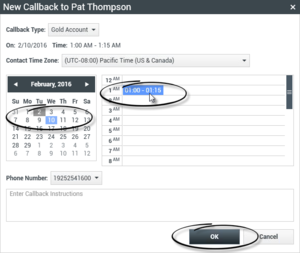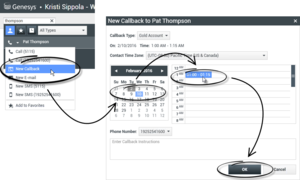排定回電時程
[已修改:8.5.115.17, 8.5.111.21]
您可以重新排定時程的回電分為三種類型:
- 傳出活動互動回電 [已修改:8.5.115.17]
- Genesys 回電[已新增:8.5.111.21]
- 網路回電
重新排定傳出互動為回電
[已修改:8.5.115.17] 您可以使用重新排定回電時程功能重新排定傳出活動通話的日期及/或時間 (例如,聯絡人目前忙碌無法回應)。
在傳出活動電話互動視窗中的通話動作工具列上,按一下重新排定回電時程 (![]() )。畫面上會顯示重新排定回電時程檢視畫面。
)。畫面上會顯示重新排定回電時程檢視畫面。
按一下重新排定回電時程核取方塊重新排定致電時程。指定新的日期及/或時間,或電話號碼 (如必要) 後,按一下結束通話 (![]() ) 中斷通話連線。按一下標示為已完成 (
) 中斷通話連線。按一下標示為已完成 (![]() ) 重新排定回電時程。通話時程重新排定後,重新排定回電時程按鈕即會變更為
) 重新排定回電時程。通話時程重新排定後,重新排定回電時程按鈕即會變更為 ![]() 。
。
如需設定新日期,請在日期欄位中輸入新的日期,或使用行事曆檢視畫面按選新的日期。使用向左和向右箭頭按鈕變更月份和年份。
若要設定新的時間,請在時間欄位中輸入新的時間或使用向上和向下箭頭按鈕變更時和分。
按一下個人回電重新排定個人回電時程。不勾選個人回電核取方塊,將互動傳回致電佇列。[已修改:8.5.115.17]
- 部份環境中,所有重新排定的通話為個人回電。在此情況下,您將無法變更選擇。
- 部份環境中,所有重新排定的通話為活動回電 (活動中任何進行中的專員可進行回電)。在此情況下,個人回電核取方塊不會顯示。
如需為聯絡人選取新的電話號碼,按一下電話下拉清單並選擇不同的號碼。
如需新增用於回電的新號碼,按一下新增電話號碼。新增電話號碼檢視畫面將會顯示。您可使用的選項如下:
- 電話—輸入用於排定回電的新電話號碼。
- 類型—選取語音或其他媒體類型,例如行動電話。
- 從—選取可開始聯繫裝置的時間。
- 至—選取可聯繫裝置的結束時間。
Genesys 回電
[已新增:8.5.111.21]
如果您的環境中啟用 Genesys 回電,您可以為您的聯絡人重新排定目前回電互動的時程,或者排定 (建立) 新的回電互動時程。
重新排定回電時程
如需重新排定目前回電互動的時程,可在「回電互動」視窗中,按一下 ![]() 開啟重新排定回電時程檢視畫面。
開啟重新排定回電時程檢視畫面。
勾選重新排定回電時程,選擇回電類型、時區,在行事曆中選擇一個日期以及在排程方格中選擇時段。時段無法使用時會呈現灰色。可用的時段為藍色並且會顯示時間範圍。按下檢視畫面外面,認可回電。
從互動排定新回電的時程
在線有互動的工具列中,例如語音、交談、電子郵件、簡訊等,按一下![]() 開啟新回電對話方塊。
開啟新回電對話方塊。
選擇回電類型、時區,在行事曆中選擇一個日期以及在排程方格中選擇時段。時段無法使用時會呈現灰色。可用的時段為藍色並且會顯示時間範圍。按一下確定以認可回電。
從小組通訊程式排定新回電的時程
在小組通訊程式中,尋找聯絡人,然後從動作選單選取新回電,開啟新回電對話方塊。
選擇回電類型、時區,在行事曆中選擇一個日期以及在排程方格中選擇時段。時段無法使用時會呈現灰色。可用的時段為藍色並且會顯示時間範圍。按一下確定以認可回電。
重新排定網路回電時程
您可以使用重新排定回電功能重新排定網路回電電話 (例如,聯絡人在其要求網路回電時無法接聽) 的日期及/或時間。
在網路回電預覽視窗中的通話動作工具列上,按一下重新排定回電時程 (![]() )。畫面上會顯示重新排定回電時程檢視畫面。
)。畫面上會顯示重新排定回電時程檢視畫面。
按一下重新排定回電時程核取方塊重新排定致電時程。使用等於欄位輸入新日期,或使用行事曆挑選器按選新的日期。使用開始和結束欄位指定新的時間和通話持續時間。時間顯示將更新為新的"開始"時間。
如必要,從受話方下拉清單選取聯絡人的電話即可指定新的電話。
指定新的日期及/或時間或新電話後,按一下 X 關閉重新排定回電時程檢視畫面。回電時程重新排定後,重新排定回電時程按鈕即會變更為 ![]() 。
。
按一下標示為已完成 (![]() ) 將回電時程重新排定為您指定的日期和時間。屆指定之日期和時間時,網路回電互動通知即會顯示在您桌面上。
) 將回電時程重新排定為您指定的日期和時間。屆指定之日期和時間時,網路回電互動通知即會顯示在您桌面上。
傳出活動總覽
身為專員,您可能必須參與活動 (例如,催收帳款、電話行銷或募款),這些聯絡人互動均為傳出語音通話,且需根據預定的聯絡人清單撥打電話。
傳出通話有兩種傳遞模式。您的工作模式由主管決定:
- 手動,亦即您必須從預設的致電清單提出互動要求,才能進行傳出通話。手動通話有一種撥號模式:
- 預覽。系統會顯示與聯絡人相關的資料供專員檢視,然後由專員致電該聯絡人。
- 自動,傳出通話會導向您的桌面。自動通話有三種撥號模式:
如您的主管或公司其他人起始了後續指定給您的外撥活動,您將收到警告訊息,通知您特定活動已開始,且已將該活動指定給您。
附註:如活動在您登入前即開始,警告訊息將會顯示。如您參與了活動,我的活動檢視畫面會顯示進行中和執行中活動清單。進行中的活動在我的活動檢視畫面中會以已開始狀態訊息標示。
與您的聯絡人連線後,依互動性質,您可執行不同的任務。例如,您可以更新客戶紀錄、排定回電時程、選取處置代碼或執行其他通話動作。
協議登出
有時專員無預警登出活動,在某些時間點可能會影響活動的服務品質。例如,您可能在預測式或漸進式活動選定您接手處理已與客戶建立的通話時按一下登出。如 Workspace 立即將您登出,此類電話可能會需要較長時間才能傳遞給其他專員。為避免這樣的事情發生,如您採用以下任一方式起始登出動作,登出即會延遲數秒:
如您在接受互動的同時選取了登出,系統訊息將會顯示在您的桌面上,通知您尚需等待登出授權。訊息包含告知您登出授權尚需幾分鐘或幾秒的倒數計時器。
如您解除該訊息視窗,仍可檢視主視窗或我的訊息視窗中的訊息以監督登出授權尚需多少時間。您亦可將滑鼠游標置於狀態圖示上,檢視協議登出尚需時間的通知。
我的訊息檢視畫面和狀態圖示工具提示均可提供您的登出獲得授權的確認訊息。
相關資源
Workspace Desktop Edition User's Guide (僅英文版) 提供使用所有 Workspace 功能的詳細課程。您可能會發現下列課程蠻實用:
- Lesson: Rescheduling a call as a callback (課程:重新排定通話為回電時程)
- Handle Outbound-Campaign Voice Interactions (處理傳出活動語音互動)
相關主題